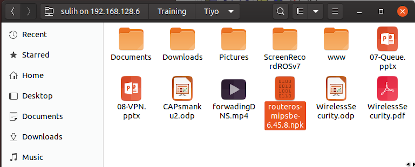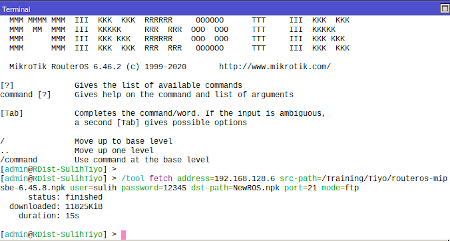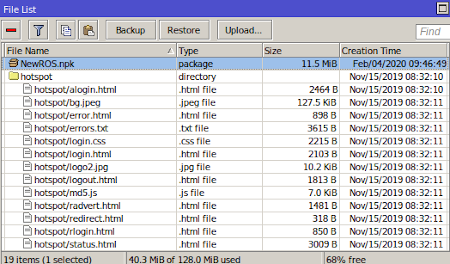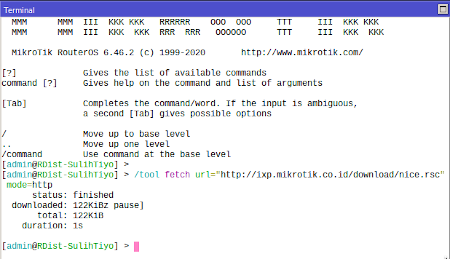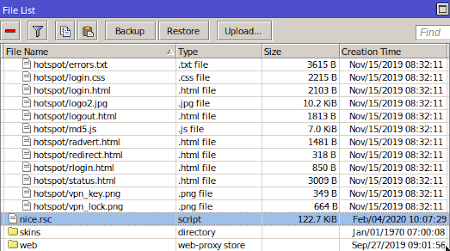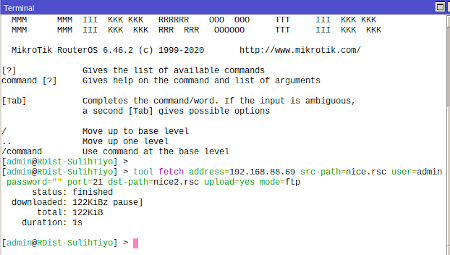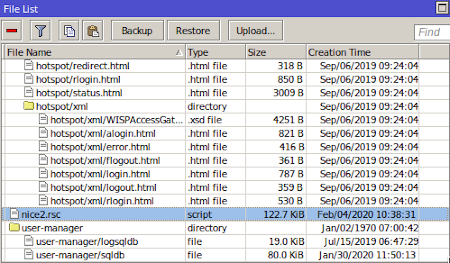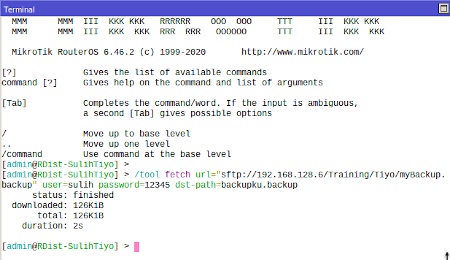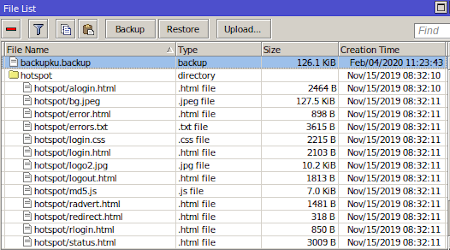Di sistem RouterOS MikroTik terdapat menu yang bisa kita gunakan
untuk copy file ke/dari perangkat-perangkat yang ada dijaringan, baik
nanti bisa menggunakan service HTTP dan FTP.
Dan pada versi
RouterOS v6.45 keatas untuk menu fetch ini juga ditambahkan dukungan
terhadap service SFTP (SSH File Transfer Protocol). Selain itu dengan
/tool fetch ini kita bisa menggunakan perintah POST/GET dan mengirimkan
data ke sebuah remote server.
Untuk menu /tool fetch ini belum tersedia menu dalam GUI di winbox ataupun webfig.
Namun, kita bisa mengaksesnya menggunakan 'New Terminal'.
Contoh Konfigurasi
Pertama yang akan kita coba adalah menggunakan tool fetch ini untuk download/transfer
file ke dalam system RouterOS.
Sedangkan service yang akan kita gunakan dengan tool fetch adalah FTP.
Jadi, kita akan melakukan download file 'routeros-mipsbe-6.45.8.npk' dari NAS
Server dengan IP address 192.168.128.6 menggunakan protokol FTP dan menyimpan
di dalam file mikrotik menggunakan nama 'NewROS.npk'.
Untuk contoh perintah command-line yang bisa kita konfigurasi di New Terminal
MikroTik seperti berikut. Parameter-parameter yang ada silakan disesuaikan dengan
kondisi di lapangan, seperti IP Address, src-patch, user, password, dan lainnya.
[admin@RDist-SulihTiyo] > /tool fetch address=192.168.128.6 src-path=/Training/Tiyo/routeros-mip
sbe-6.45.8.npk user=sulih password=12345 dst-path=NewROS.npk port=21 mode=ftp
Dengan perintah diatas hasilnya bisa kita lihat pada menu /Files di Mikrotik,
apakah berhasil di-copy atau tidak.
Untuk kebutuhan yang lain dengan menggunakan /tool fetch, kita bisa mencoba download
file yang bersumber dari 'URL' di Inernet. Sebagai contoh kita akan mencoba download
file 'Nice.rsc' dari halaman 'http://ixp.mikrotik.co.id'.
Contoh perintah command-line yang bisa kita lakukan pada New-Terminal seperti
berikut:
[admin@RDist-SulihTiyo] > /tool fetch url="http://ixp.mikrotik.co.id/download/nice.rsc" mode=http
Selanjutnya kita bisa lihat hasilnya pada menu /files di MikroTik nya. Pastikan
file tersebut sudah tersimpan di menu File.
Setelah diatas kita sudah mencoba download file dari perangkat lain ke dalam
MikroTik, selanjutnya kita akan mencoba juga untuk melakukan 'UPLOAD' file dari
MikroTik ke perangkat yang lain.
Sebagai contoh kita akan mencoba upload file 'nice.rsc' yang sudah kita download
sebelumnya ke perangkat MikroTik
lainnya. Namun, nantinya hasil file yang kita upload, kita rename menjadi 'nice2.rsc'.
Alamat IP dari Mikrotik sebagai tujuan disini menggunakan 192.168.88.69 dengan
user= admin password=[kosong].
Contoh command-line yang bisa kita ketikkan pada New-Terminal seperti berikut:
[admin@RDist-SulihTiyo] > /tool fetch address=192.168.88.69 src-path=nice.rsc user=admin password="" dst-path=nice2.rsc port=21 mode=ftp upload=yes
Dan untuk hasilnya kita bisa cek pada router MikroTik yang menjadi tujuan upload
tadi.
SFTP (SSH File Transfer Protocol)
Sejak versi RouterOS v6.45beta50 pada menu /tool fetch ditambahkan dukungan terhadap
mode SFTP yang mana kita dapat melakukan secure transfer menggunakan service FTP.
Sebagai contoh kita akan mencoba download file 'myBackup.backup' dari server
NAS menggunakan SFTP. Disini contohnya untuk server NAS yang digunakan sama seperti
sebelumnya yaitu dengan IP Address 192.168.128.6.
Berikut adalah command-line yang bisa kita ketikkan pada New-Terminal untuk menggunakan
SFTP.
[admin@RDist-SulihTiyo] > /tool fetch url="sftp://192.168.128.6/Training/Tiyo/myBackup.backup" user=sulih password=12345 dst-path=backupku.backup
Dengan perintah diatas, kita akan download file 'myBackup.backup' dari NAS Server
menggunakan SFTP. Selanjutnya kita simpan pada menu file mikrotik dengan nama
file yaitu 'backupku.backup'.
Setelah proses download selesai, kita bisa juga cek pada menu file di MikroTik,
apakah berhasil di download atau tidak untuk fle tersebut.
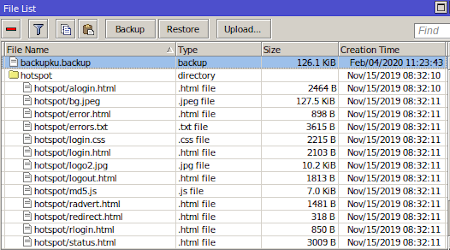
by: Sulih Tiyo Adi (Technical Support Engineer)